Kaip pakeisti saugumo nustatymus Microsoft Edge naršyklėje

Edge palengvina saugą naršant internete. Štai kaip pakeisti saugumo nustatymus Microsoft Edge naršyklėje.
Stebėjimo scenarijai yra beveik universali interneto dalis. Reklamuotojai juos naudoja norėdami stebėti jūsų veiklą internete kuo daugiau svetainių, kad sukurtų „pomėgių profilį“. Šis pomėgių profilis naudojamas jums nukreipti skelbimus, kurie, reklamuotojo nuomone, jus labiau sudomins.
Daugumoje svetainių taip pat vykdomi tam tikri svetainės stebėjimo scenarijai, kurie tik stebi jūsų veiklą toje svetainėje. Tokio tipo stebėjimas paprastai atliekamas derinimo tikslais. Šie duomenys taip pat gali būti naudojami analizuojant, kurios svetainės dalys labiausiai įtraukiamos, o tai gali lemti dizaino pakeitimus.
Šie stebėjimo duomenys ir jų analizė gali kelti didelį susirūpinimą dėl privatumo daugeliui žmonių. Kad padėtų susirūpinusiems žmonėms, kai kurios naršyklės ir plėtiniai siūlo blokuoti stebėjimo scenarijus. Tai neleidžia rinkti ir analizuoti jūsų naudojimo duomenų.
„Edge“ naršyklėje, skirtoje „Android“, yra įmontuotas stebėjimo blokavimas, kuris įjungtas pagal numatytuosius nustatymus. Tačiau galite sukonfigūruoti nustatymus taip, kad jie būtų daugiau ar mažiau griežti, arba, jei norite, visiškai jį išjungti.
Stebėjimo priemonės blokavimo konfigūracijos parinktis rasite programos nustatymuose. Norėdami pasiekti nustatymus, turite bakstelėti trijų taškų piktogramą apatinės juostos centre.
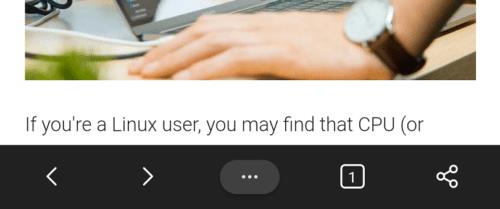
Bakstelėkite trijų taškų piktogramą apatinės juostos centre, kad pasiektumėte programos nustatymus.
Norėdami atidaryti pačius programos nustatymus, turite bakstelėti piktogramą „Nustatymai“, esančią viršutiniame dešiniajame iššokančiosios srities kampe.
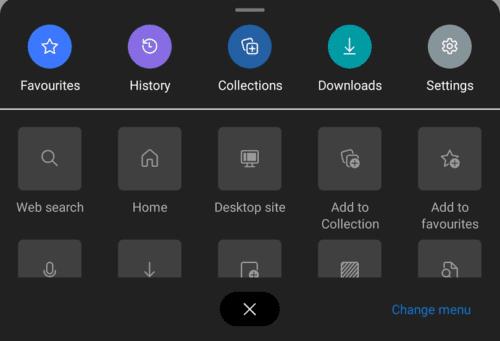
Bakstelėkite piktogramą „Nustatymai“ viršutiniame dešiniajame iššokančiojo lango kampe.
Stebėjimo priemonės blokavimo nustatymus galite rasti skiltyje „Išplėstinė“ bakstelėję „Privatumas ir sauga“. Tai bus septintas elementas pagrindinio nustatymų puslapio apačioje.
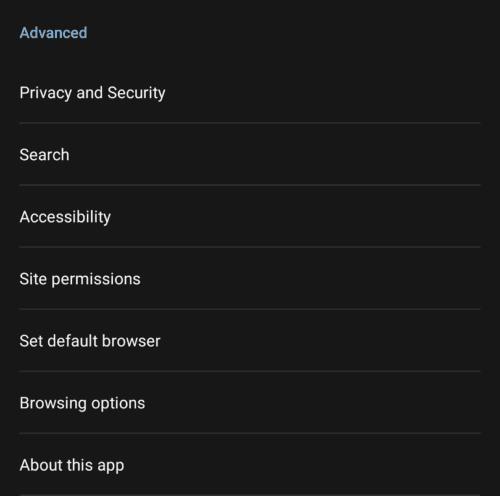
Norėdami valdyti stebėjimo priemonės blokavimo nustatymus, skiltyje „Išplėstinė“ bakstelėkite „Privatumas ir sauga“.
Norėdami sukonfigūruoti sekimo blokatorių, bakstelėkite „Stebėjimo prevencija“, tai bus ketvirtasis elementas puslapio „Privatumas ir sauga“ viršuje.
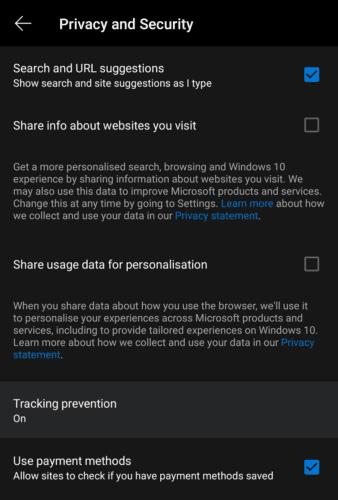
Norėdami sukonfigūruoti sekimo blokatorių, bakstelėkite „Sekimo prevencija“.
Stebėjimo blokavimo priemonėje yra trys pagrindiniai nustatymo lygiai „Basic“, „Balanced“ ir „Strict“. Pagrindinis tik neleidžia paleisti žinomų žalingų stebėjimo priemonių, bus leista paleisti visus įprastus stebėjimo scenarijus. Subalansuotas yra numatytasis nustatymas, jis blokuoja trečiųjų šalių stebėjimo priemones iš svetainių, kuriose nesilankėte, taip pat žinomus kenkėjiškus stebėjimo įrenginius. Griežtas stebėjimo priemonės blokavimas užblokuos daugumą stebėjimo scenarijų, net ir pirmosios šalies. Tai gali sugadinti kai kurias svetaines, o matomi skelbimai bus minimaliai suasmeninti.
Galite pridėti išimtį prie stebėjimo priemonės blokavimo paliesdami „Išimtys“ ir įvesdami svetainę, kurią norite išskirti. Visi stebėjimo įrenginiai bus leidžiami svetainėse, kurias įtraukėte į išimčių sąrašą, įskaitant žinomus kenkėjiškus stebėjimo įrenginius, todėl naudokite šią parinktį atsargiai.
Jei norite visiškai išjungti stebėjimo priemonės blokavimą, bakstelėkite slankiklį „Sekimo prevencija“ puslapio viršuje į padėtį „Išjungta“.
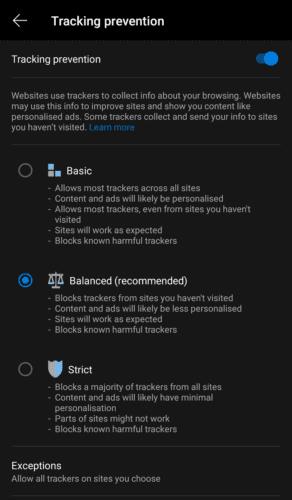
Galite sukonfigūruoti stebėjimo priemonės blokavimą kaip pagrindinį, subalansuotą arba griežtą.
Edge palengvina saugą naršant internete. Štai kaip pakeisti saugumo nustatymus Microsoft Edge naršyklėje.
Galbūt jums nesvarbu pamatyti keletą skelbimų, nes niekada nežinote, kada galite rasti kažką, ko norite nusipirkti. Tačiau kartais reklamuotojai nesupranta žodžio „pakankamai“ reikšmės, o reklamos tampa invazinėmis. Šis straipsnis parodys, kaip įjungti reklamos blokatorių Microsoft Edge naršyklėje Android sistemai.
Jei norite atsikratyti pranešimo Atkurti puslapius Microsoft Edge, tiesiog uždarykite naršyklę arba paspauskite klavišą Escape.
Yra daug ko tikėtis naudojant naująją „Microsoft Edge“ naršyklę, o šiame vadove gerai parodysite, kaip galite ją atsisiųsti.
Tiems iš jūsų, kurie naudojasi „Windows 10“ ir norėtumėte išjungti „Adobe Flash“ „Microsoft Edge“, pateikiame trumpą patarimą, kaip įjungti arba išjungti „Flash“. Adobe Flash
Stebėjimo scenarijai yra beveik universali interneto dalis. Reklamuotojai juos naudoja norėdami stebėti jūsų veiklą internete kuo daugiau svetainių Microsoft Edge for Android turi sekimo blokavimo funkciją, kurią galite naudoti norėdami apsaugoti savo privatumą. Sužinokite, kaip ja naudotis, naudodami šią mokymo programą.
Visos naršyklės išsaugo jūsų naršymo veiklą vietoje naršyklėje, naudodamos funkciją, vadinamą naršymo istorija. Naršymo istorija gali būti naudinga funkcija. Apsaugokite savo privatumą „Microsoft Edge“, skirtoje Android, reguliariai išvalydami naršyklės istoriją ir duomenis. Tiesiog atlikite šiuos veiksmus.
Daugelis žmonių pastebėjo, kad kai bandote atidaryti tam tikras svetaines savo telefono naršyklėje, programa atidaroma, o ne svetainė. Kai kuriose Sužinokite, kaip neleisti „Microsoft Edge“, skirta „Android“, atidaryti kitų programų, kai pasirenkate nuorodą.
„Microsoft“ pristatė „Microsoft Edge Dev“ ir „Canary Channels“, kurie yra „Microsoft Edge“ naršyklės versijos, pagrįstos „Chromium“. Galų gale, šių derinys
Jei „Microsoft Edge“ neaptinka galiojančio tinklalapio, kuriame lankotės, saugos sertifikato, jis jį užblokuos.
Jei negalite paleisti „Amazon Prime“ vaizdo įrašų naudodami „Microsoft Edge“, naršyklės nustatymuose išjunkite aparatinės įrangos spartinimą.
Tamsusis režimas yra alternatyvi programų ir operacinių sistemų tema, kuri pakeičia tradicines šviesių spalvų temas tamsesnėmis spalvomis. Vienas iš pagrindinių Sumažinkite akių nuovargį ir taupykite energiją, įgalindami tamsųjį režimą „Edge“ naršyklėje, skirtoje „Android“. Tiesiog atlikite šiuos veiksmus.
Jei „Chrome“ gali turėti savo paslėptą žaidimą, kodėl gi ne „Microsoft Edge“, tiesa? Su Edges slaptu žaidimu jūs nebūsite dinozauras, o tikras žmogus. Šis žaidimas „Microsoft Edge“ naršyklėje yra paslėptas naršymo žaidimas. Sužinokite, kaip pasiekti šį velykinį kiaušinį atlikdami šiuos veiksmus.
Buvo daug atvejų, kai vartotojai negalėjo naudoti pelės ratuko „Edge“. Šiame vadove parodyta, kaip išspręsti problemą.
„Microsoft“ „Chromium“ varoma „Edge“ naršyklė dabar pasiekiama „Linux“. Nors dar nepasiekėte bendro prieinamumo, galite įdiegti „Edge“ iš „Kūrėjo kanalo“
„Microsoft Edge“, bent jau „Dev“ ir „Canary“ kanaluose, šalia jūsų „Microsoft“ paskyros (MSA) rodomas veidukas. Šypsenos veidas yra tam
Naršant žiniatinklyje jūsų įrenginys gali sukaupti daugybę trečiųjų šalių stebėjimo slapukų, kurie padeda reklamuotojams nukreipti jus įvairiose svetainėse. nors
„Microsoft“ naujoji „Chromium“ varoma „Edge Insider“ naršyklė palaiko profilius – funkcija, kuri bus nauja šiuo metu įtrauktos „Edge“ naudotojams.
„Microsoft“ naujoji „Chromium“ pagrindu sukurta „Edge“ naršyklė pristato sąsają, kuri bus visiškai nauja dabartiniams „Edge“ vartotojams. Dauguma nustatymų iš dabartinių
Jei pirmą kartą naudojate „Windows 10“ ir „Microsoft Edge“ naršyklę, čia yra naudingas patarimas, padėsiantis automatiškai išvalyti naršymo istoriją kiekvieną kartą, kai išeinate.
Įvedę root teises į „Android“ telefoną, gausite visišką prieigą prie sistemos ir galėsite paleisti daugybę programų, kurioms reikalinga root teisė.
„Android“ telefono mygtukai skirti ne tik garsumui reguliuoti ar ekranui pažadinti. Atlikus kelis paprastus pakeitimus, jie gali tapti sparčiaisiais klavišais, skirtais greitai nufotografuoti, praleisti dainas, paleisti programas ar net įjungti avarines funkcijas.
Jei palikote nešiojamąjį kompiuterį darbe ir turite skubiai išsiųsti ataskaitą viršininkui, ką daryti? Naudokite išmanųjį telefoną. Dar sudėtingiau – paverskite telefoną kompiuteriu, kad galėtumėte lengviau atlikti kelias užduotis vienu metu.
„Android 16“ turi užrakinimo ekrano valdiklius, kad galėtumėte keisti užrakinimo ekraną pagal savo skonį, todėl užrakinimo ekranas yra daug naudingesnis.
„Android“ vaizdo vaizde režimas padės sumažinti vaizdo įrašą ir žiūrėti jį vaizdo vaizde režimu, žiūrint vaizdo įrašą kitoje sąsajoje, kad galėtumėte atlikti kitus veiksmus.
Vaizdo įrašų redagavimas „Android“ sistemoje taps lengvas dėka geriausių vaizdo įrašų redagavimo programų ir programinės įrangos, kurią išvardijome šiame straipsnyje. Įsitikinkite, kad turėsite gražių, magiškų ir stilingų nuotraukų, kuriomis galėsite dalytis su draugais „Facebook“ ar „Instagram“.
„Android Debug Bridge“ (ADB) yra galinga ir universali priemonė, leidžianti atlikti daugybę veiksmų, pavyzdžiui, rasti žurnalus, įdiegti ir pašalinti programas, perkelti failus, gauti šaknines ir „flash“ ROM kopijas, kurti įrenginių atsargines kopijas.
Su automatiškai spustelėjamomis programėlėmis. Jums nereikės daug ką daryti žaidžiant žaidimus, naudojantis programėlėmis ar atliekant įrenginyje esančias užduotis.
Nors stebuklingo sprendimo nėra, nedideli įrenginio įkrovimo, naudojimo ir laikymo būdo pakeitimai gali turėti didelės įtakos akumuliatoriaus nusidėvėjimo sulėtinimui.
Šiuo metu daugelio žmonių mėgstamas telefonas yra „OnePlus 13“, nes be puikios aparatinės įrangos, jis taip pat turi jau dešimtmečius egzistuojančią funkciją: infraraudonųjų spindulių jutiklį („IR Blaster“).



























